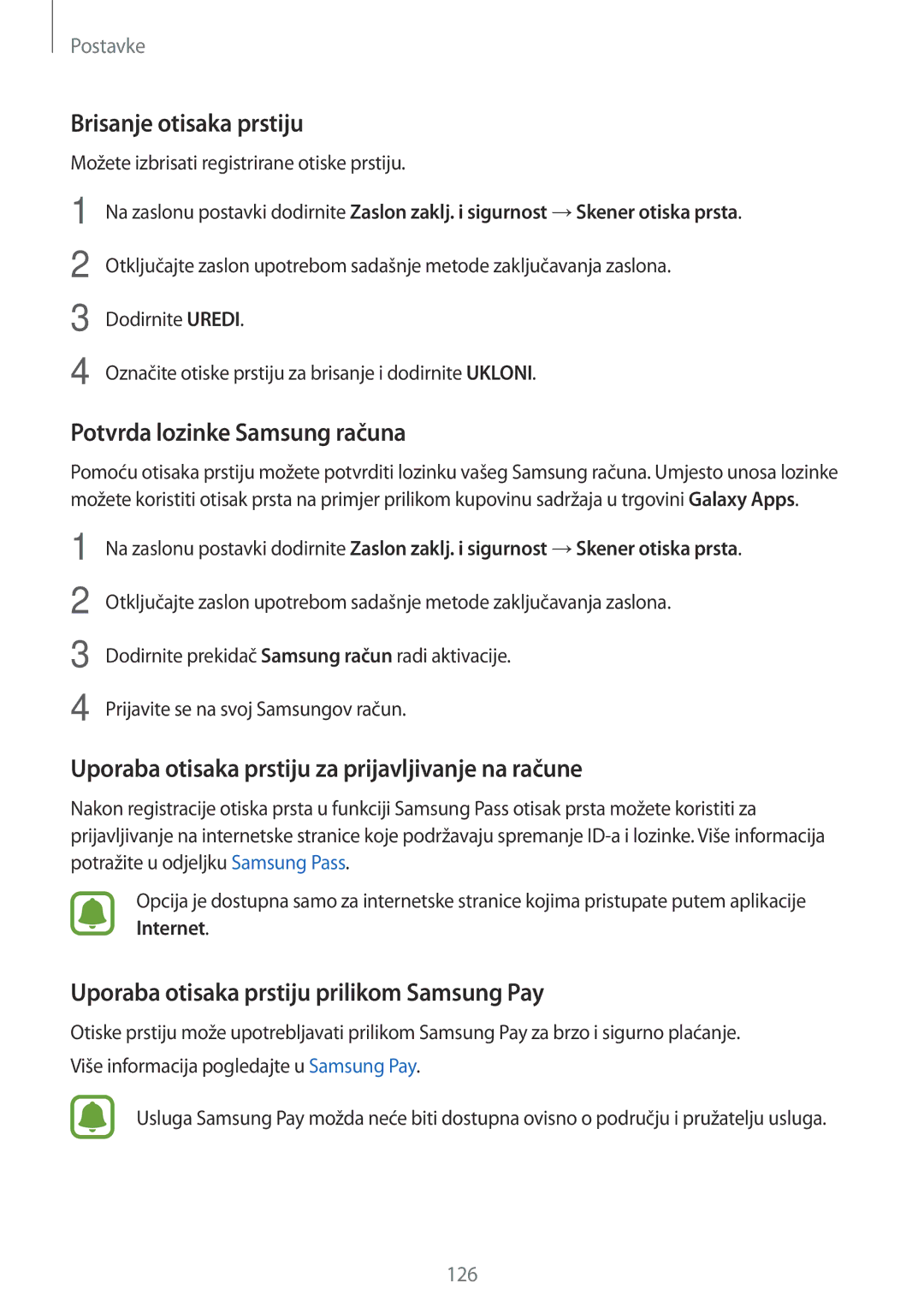Postavke
Brisanje otisaka prstiju
Možete izbrisati registrirane otiske prstiju.
1
2
3
4
Na zaslonu postavki dodirnite Zaslon zaklj. i sigurnost → Skener otiska prsta.
Otključajte zaslon upotrebom sadašnje metode zaključavanja zaslona.
Dodirnite UREDI.
Označite otiske prstiju za brisanje i dodirnite UKLONI.
Potvrda lozinke Samsung računa
Pomoću otisaka prstiju možete potvrditi lozinku vašeg Samsung računa. Umjesto unosa lozinke možete koristiti otisak prsta na primjer prilikom kupovinu sadržaja u trgovini Galaxy Apps.
1
2
3
4
Na zaslonu postavki dodirnite Zaslon zaklj. i sigurnost → Skener otiska prsta.
Otključajte zaslon upotrebom sadašnje metode zaključavanja zaslona.
Dodirnite prekidač Samsung račun radi aktivacije.
Prijavite se na svoj Samsungov račun.
Uporaba otisaka prstiju za prijavljivanje na račune
Nakon registracije otiska prsta u funkciji Samsung Pass otisak prsta možete koristiti za prijavljivanje na internetske stranice koje podržavaju spremanje
Opcija je dostupna samo za internetske stranice kojima pristupate putem aplikacije Internet.
Uporaba otisaka prstiju prilikom Samsung Pay
Otiske prstiju može upotrebljavati prilikom Samsung Pay za brzo i sigurno plaćanje. Više informacija pogledajte u Samsung Pay.
Usluga Samsung Pay možda neće biti dostupna ovisno o području i pružatelju usluga.
126